آیا همه چیز در ویندوز 10 بسیار ساکت تر از حد معمول شده است؟ در اینجا نحوه رفع مشکل صدای کم و برگرداندن همه چیز به حالت عادی آورده شده است.
گیمرها و علاقه مندان به فیلم همیشه بهترین صدا را از رایانه خود می خواهند. اما کیفیت ضعیف صدا ممکن است کل تجربه را خراب کند. یک اشتباه رایج که اغلب مانع یک عصر سرگرم کننده می شود، مشکل کم حجم ویندوز 10 است.
احتمالاً قبلاً نوار صدا را در برنامه ای که استفاده می کنید و نوار وظیفه را بررسی کرده اید و روی حداکثر تنظیم شده است. هنوز تسلیم نشو در این راهنما، روشهای عیبیابی بسیاری را ارائه کردهایم تا به شما در رفع حجم کم در ویندوز 10 کمک کند.
1. یک دستگاه صوتی متفاوت را امتحان کنید
بیایید ابتدا شایع ترین مشکل را کنار بگذاریم، و آن این است که دستگاه صوتی شما ممکن است در آخرین مراحل خود قرار داشته باشد. اگر بیش از یک جفت هدفون یا هدفون در اطراف خانه دارید، بررسی کنید که آیا آنها خوب کار می کنند یا خیر.
فرقی نمیکند از بلندگو، هدفون یا هدفون استفاده میکنید، دستگاه دیگری را امتحان کنید و ببینید آیا تفاوتی در صدا مشاهده میکنید. به ویژه هدفون ها حتی با استفاده ملایم مستعد ساییدگی و پارگی هستند، بنابراین ممکن است بخواهید جفت خود را تعویض کنید تا هدفون آسیب دیده را رد کنید.

اگر از هدفون با چرخ صدا در جایی نزدیک میکروفون استفاده میکنید، مطمئن شوید که روی ولوم کلی تنظیم شده است. گاهی اوقات، کاربران هنگام حرکت در حین استفاده از هدفون، ناخواسته چرخ را می چرخانند. این کار صدا را بدون اینکه کاربر متوجه شود کاهش می دهد.
2. Volume Mixer را بررسی کنید
ویندوز به شما این امکان را می دهد که صدا را برای هر برنامه به طور جداگانه کنترل کنید. به عنوان مثال، اگر در حال تماشای یک ویدیو در یوتیوب و استفاده همزمان از پخش کننده رسانه هستید، می توانید از میکسر صدا برای کاهش صدای مرورگر استفاده کنید تا بتوانید صدای پخش کننده رسانه را بهتر بشنوید.
به راحتی می توان فهمید که چگونه می تواند باعث کاهش ناگهانی صدای ویندوز شود. اگر به طور ناخواسته صدا را برای یک برنامه خاص کاهش داده اید، ممکن است متوجه شوید که صدا به شدت پایین است حتی اگر صدای دستگاه را روی حداکثر تنظیم کرده باشید.
می توانید با باز کردن میکسر صدا از نماد صدا در نوار وظیفه این مشکل را برطرف کنید. روی نماد صدا کلیک راست کرده و Open Volume Mixer را انتخاب کنید. همه برنامه هایی را که در حال حاضر در حال پخش رسانه هستند، مشاهده خواهید کرد. اگر لغزنده صدا برای هر یک از این برنامهها کمتر از آنچه که باید تنظیم شده است، آن را به سمت بالا بکشید، که باید مشکل را برطرف کند.
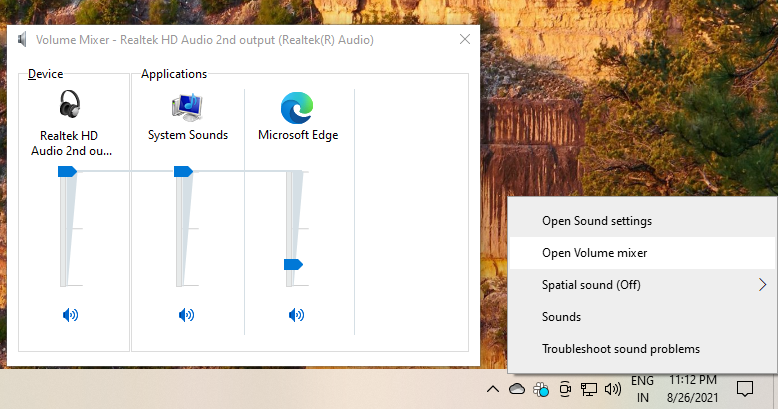
3. Audio Troubleshooter را اجرا کنید
اگر به نظر نمی رسد که نمی توانید مشکل را شناسایی کنید، وقت آن است که از ویندوز کمک بگیرید. خوشبختانه ویندوز عیب یاب های زیادی دارد که به شما در رفع مشکلات مختلف کمک می کند.
برای اجرای عیب یاب صوتی در ویندوز 10 مراحل زیر را دنبال کنید:
- Win + I را فشار دهید تا برنامه تنظیمات ویندوز ظاهر شود.
- به مسیر Update & Security > Troubleshoot بروید.
- به قسمت سمت راست بروید و روی Additional troubleshooters کلیک کنید.
- Playing Audio را از لیست انتخاب کرده و روی Run the troubleshooter کلیک کنید.
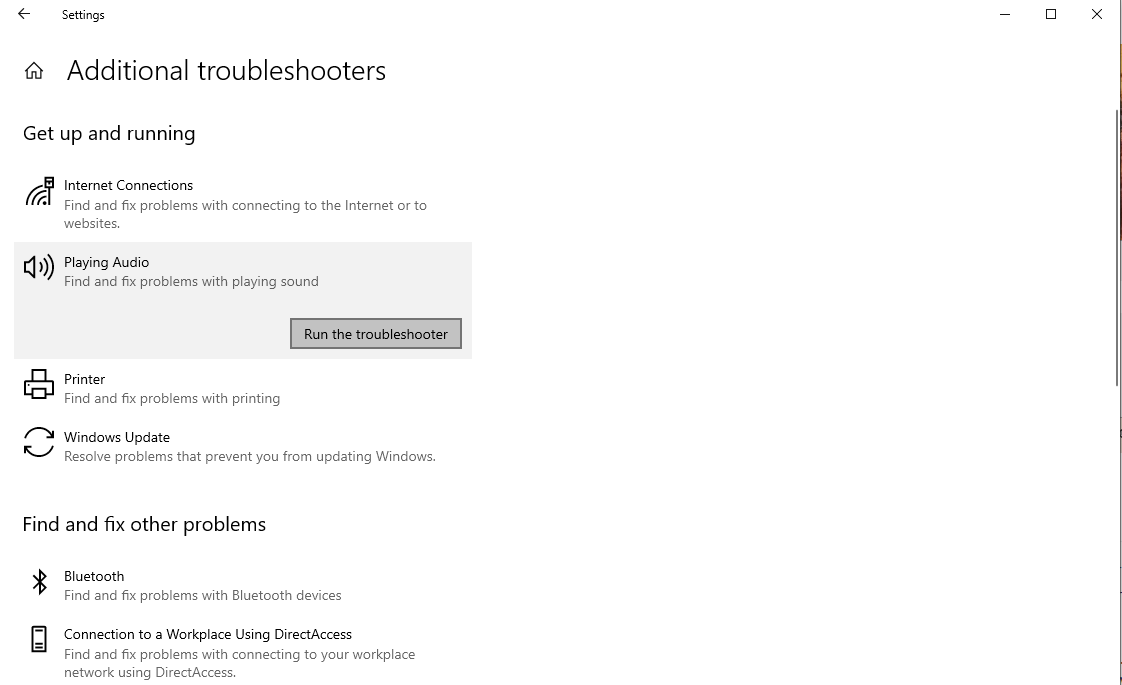
دستورات را دنبال کنید و ببینید آیا ویندوز می تواند راه حلی برای شما پیدا کند یا خیر.
4. Loudness Equalization را فعال کنید
آیا همچنان با مشکلات کم حجم مواجه هستید؟ ممکن است وقت آن رسیده باشد که صدای خروجی رایانه خود را تقویت کنید. خوشبختانه، ویندوز یک ویژگی داخلی برای این کار دارد: Loudness Equalization.
در اینجا نحوه فعال کردن این ویژگی برای افزایش صدای خروجی رایانه شما آورده شده است:
- روی نماد صدا در نوار وظیفه کلیک راست کرده و Sound را انتخاب کنید.
- به تب Playback بروید و دستگاه صوتی پیش فرض خود را شناسایی کنید.
- روی دستگاه صوتی پیش فرض خود کلیک کنید و Enter را فشار دهید تا ویژگی های آن باز شود.
- روی تب Enhancements کلیک کنید. کادر کنار Loudness Equalization را علامت بزنید و برای ذخیره تغییرات و خروج، OK را فشار دهید.
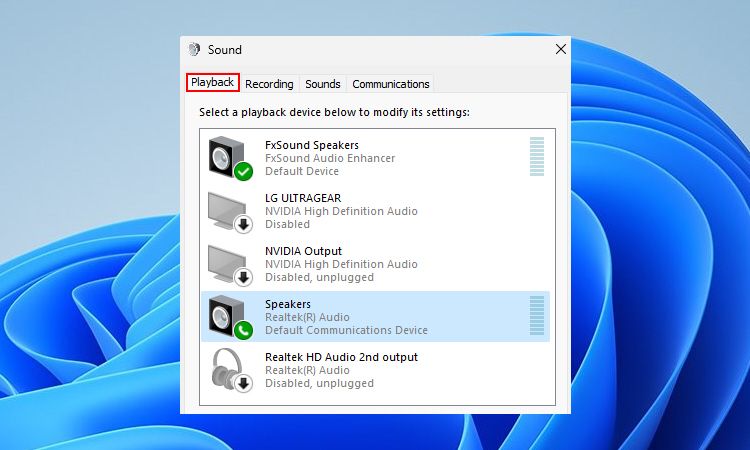
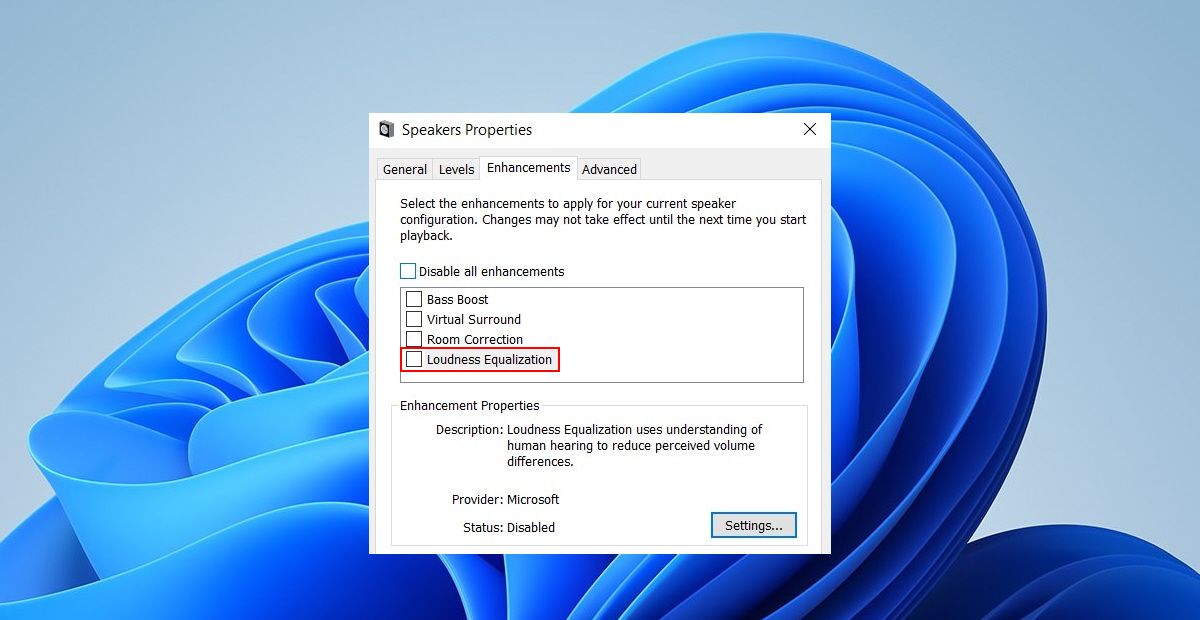
علاوه بر Loudness Equalization، تعداد زیادی بهبود عملکرد صدا در ویندوز 10 وجود دارد.
5. استفاده از VLC را امتحان کنید
اگر هنگام استفاده از پخش کننده رسانه با این مشکل مواجه شدید، از VLC استفاده کنید. در میان ویژگی های بسیار زیاد VLC یکی است که به کاربران امکان می دهد صدا را تا 300 درصد افزایش دهند. بعید است که بخواهید صدا را تا این حد زیاد کنید (به خاطر گوش هایتان)، اما اگر بخواهید این گزینه را دارید.
به طور پیش فرض، حداکثر حجم VLC تا 125 درصد تنظیم شده است. باید حداکثر میزان صدا را از تنظیمات برگزیده تغییر دهید. در اینجا نحوه انجام این کار در ویندوز آمده است:
- VLC را اجرا کنید و روی Tools > Preferences کلیک کنید.
- در پایین سمت چپ صفحه، دکمه رادیویی را در کنار همه انتخاب کنید تا همه تنظیمات را ببینید.
- از پنجره سمت چپ، به Main interfaces > Qt بروید و به صفحه سمت راست بروید.
- به پایین بروید تا حداکثر حجم نمایش داده شود و عدد را از 125 به 300 تغییر دهید.
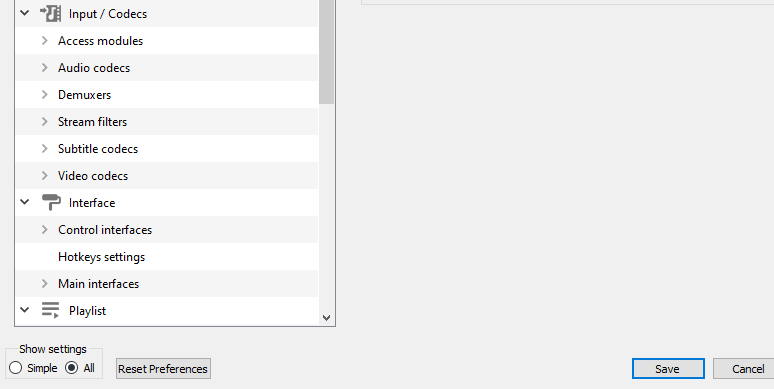
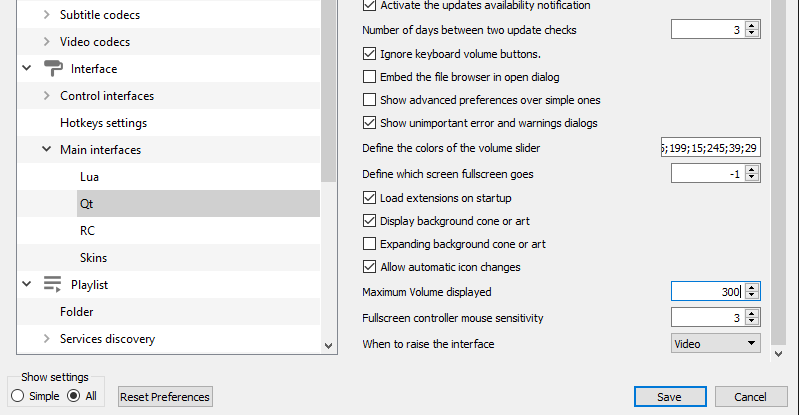
این باید صدا را به اندازه کافی بالا ببرد تا بتوانید از فیلم خود لذت ببرید. اگر از Netflix استفاده می کنید، راه حل بعدی را امتحان کنید.
6. افزونه تقویت کننده صدا را اضافه کنید
اگر از Google Chrome (یا یک مرورگر مبتنی بر Chromium) استفاده می کنید، می توانید از افزونه مرورگر Volume Booster برای تقویت صدا در مرورگر خود استفاده کنید. این باید به خوبی به شما کمک کند هنگام پخش آنلاین فیلم، صدا را به سطح خوبی افزایش دهید.
استفاده از این پسوند ساده است. برای نصب، روی افزودن به کروم کلیک کنید. پس از نصب، نماد جدیدی را در نوار ابزار مرورگر خود خواهید دید. برای افزایش صدا، روی این نماد کلیک کنید و با استفاده از نوار لغزنده صدا را به سطح دلخواه خود افزایش دهید.
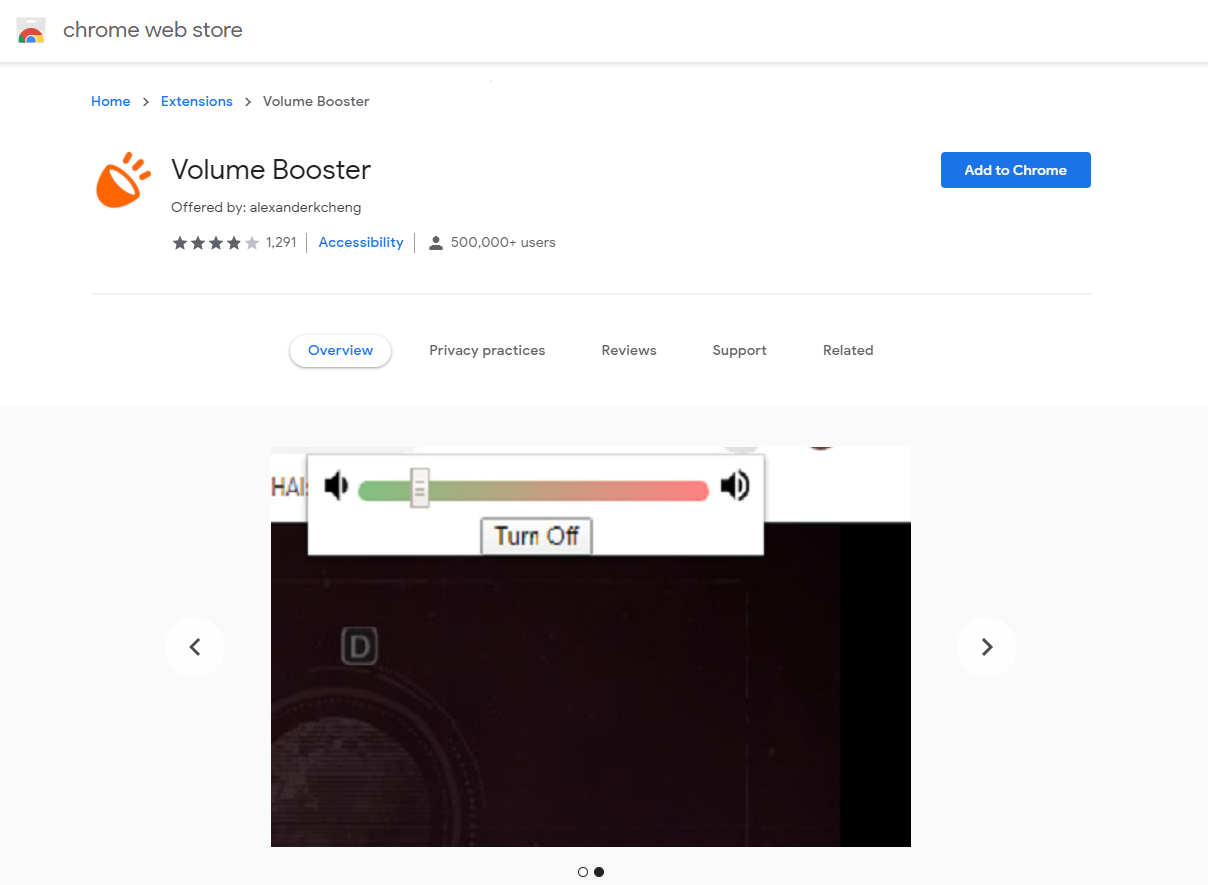
7. از برنامه های شخص ثالث استفاده کنید
برنامه های شخص ثالث می توانند فوراً صدای رایانه شما را در بیشتر موارد تقویت کنند. بنابراین، اگر به دنبال افزایش حجم پیش فرض ویندوز 10 خود هستید، در اینجا توصیه های ما برای شما آورده شده است:
1. اکولایزر APO
اگر نمی دانید، Equalizer APO اولین توصیه ما در میان بهترین اکولایزرهای صدا برای ویندوز است.
در اینجا نحوه استفاده از Equalizer APO برای افزایش صدای خروجی آورده شده است:
- Equalizer APO را از لینک زیر دانلود کنید.
- پس از راه اندازی، برنامه باید به طور خودکار پنجره Configurator را باز کند. جعبههای دستگاههای پخشی را که میخواهید اکولایزر را نصب کنید علامت بزنید و OK را فشار دهید.
- برای راه اندازی مجدد کامپیوتر و اعمال تنظیمات اکولایزر روی Finish کلیک کنید.
- پس از راه اندازی مجدد، Windows File Explorer را باز کنید. در کادر مسیر فایل، “C:\Program Files\EqualizerAPO\config\config.txt” را بدون نقل قول قرار دهید و Enter را فشار دهید.
- ویرایشگر متن پیش فرض شما باید به طور خودکار باز شود. هر متنی را در فایل پاک کنید و Preamp: +10 dB را به فایل متنی اضافه کنید.
- Ctrl + S را فشار دهید تا فایل ذخیره شود. پس از اتمام، اکنون می توانید از ویرایشگر متن خارج شوید.
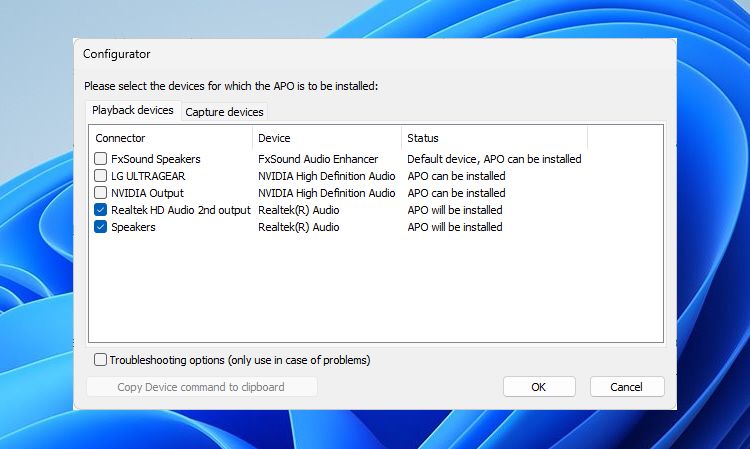
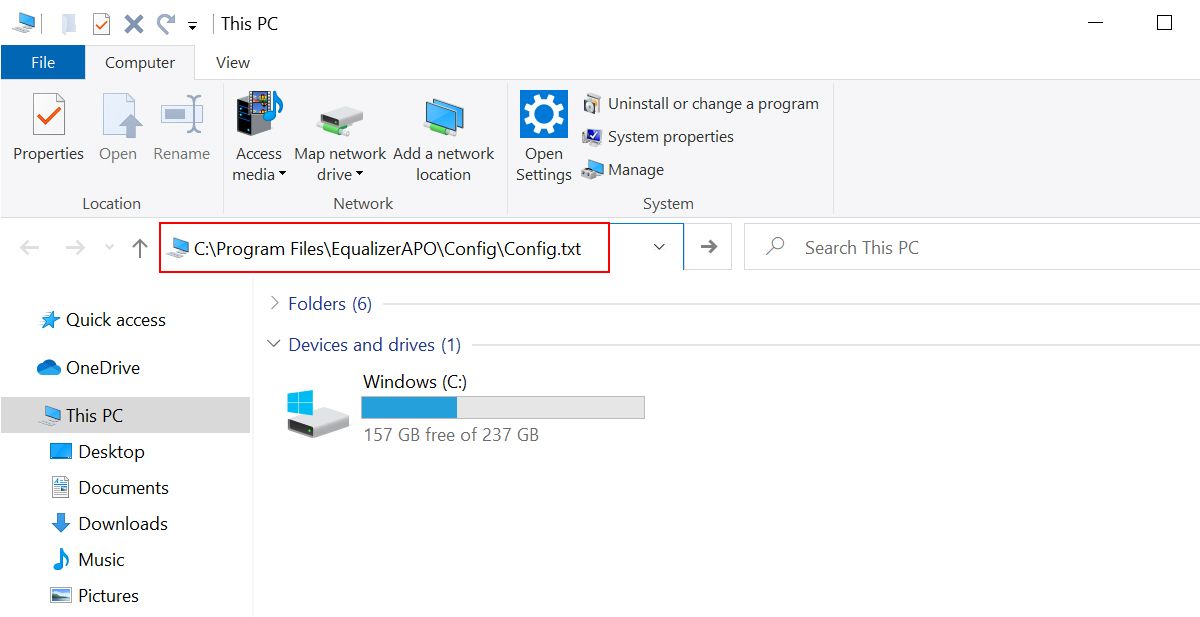
این برای بخش اصلاح است. دستگاه های صوتی که انتخاب کرده اید اکنون باید صدای پیشرفته را پخش کنند.
دانلود: Equalizer APO (رایگان)
2. FxSound
اگر هنوز با حجم کم در رایانه ویندوز 10 خود مشکل دارید، راه حل دیگری وجود دارد که می توانید امتحان کنید: FxSound. این یک برنامه شخص ثالث رایگان است که به شما کمک می کند تا میزان صدا را افزایش دهید و تجربه صوتی خود را افزایش دهید. بهترین بخش این است که از پیش تنظیمات منحصر به فرد برای اهداف مختلف مانند فیلم، بازی، موسیقی و موارد دیگر ارائه می دهد.
مراحل زیر را برای استفاده از FxSound برای رفع مشکلات کم حجم ویندوز 10 دنبال کنید:
- FxSound را از لینک زیر دانلود و نصب کنید.
- FxSound را راه اندازی کنید و به رابط اصلی بروید.
- روی منوی کشویی General کلیک کنید و پیش تنظیم افزایش صدا را انتخاب کنید.
- برای تقویت بیشتر صدای تقویت شده، همانطور که در تصویر زیر نشان داده شده است، نوار لغزنده را به سمت بالا بکشید یا بکشید.
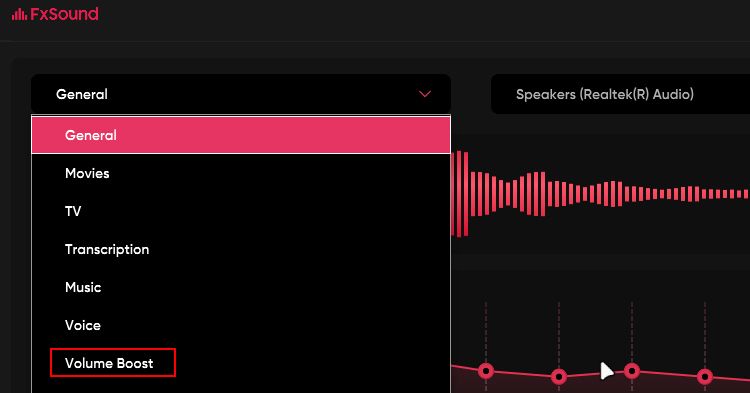
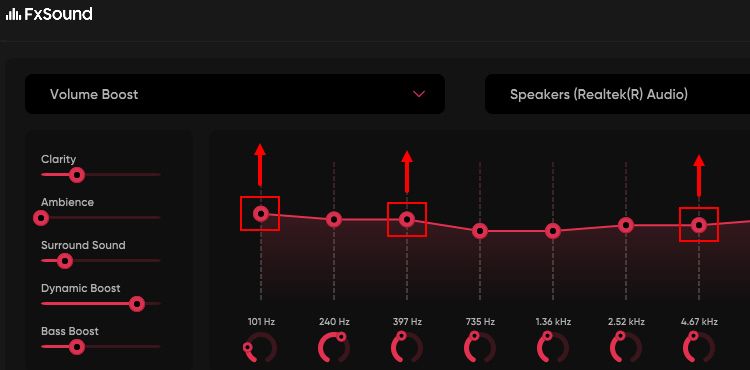
FxSound باید هر گونه مشکل صدا را که ممکن است با رایانه خود تجربه می کنید برطرف کند. اما در موارد نادر ممکن است برعکس عمل کند. این به این دلیل است که تمام تقویت کننده های صدا شخص ثالث، از جمله FxSound، با فایل های سیستم ویندوز تعامل دارند. بنابراین، اگر متوجه هر گونه مشکل ترق صدا شدید، لطفاً ابتدا چنین برنامههایی را خاموش کنید تا علت آن را برطرف کنید.
دانلود: FxSound (رایگان)
همه با صدای بلند و واضح؟
امیدواریم اکنون بتوانید به همه چیز با صدای بلند و واضح در رایانه شخصی خود گوش دهید. اگر می خواهید یک تجربه صوتی پیشرفته داشته باشید، روی یک جفت هدفون مناسب سرمایه گذاری کنید. درک مشخصات هدفون ممکن است پیچیده باشد، بنابراین قبل از خرید حتما تحقیق کنید.
